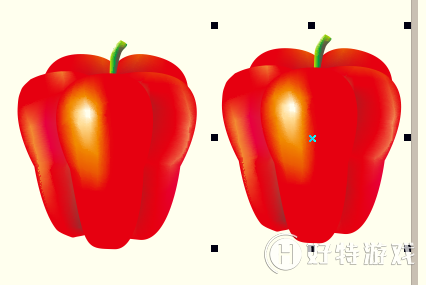复制可保证对象的大小一致,复制也是所有操作中最基本的操作。CorelDRAW软件中支持多种复制对象的操作,本教程将详解CorelDRAW中六种复制对象的方法。
方法一 选择复制对象,点击编辑→复制,再点击复制→粘贴,即可将对象粘贴到原位置,移动就能得到两个对象。
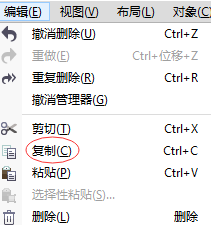
方法二 在复制对象上右击,在弹出的快捷键菜单中选择“复制”。

在空白区域右击,选择“粘贴”。
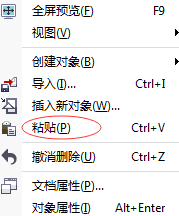
方法三 点击“选择工具”,选中复制对象,使用快捷键Ctrl C复制对象,再使用快捷键Ctrl V粘贴对象。
方法四 单击标准工具栏中的“复制”按钮,再单击“粘贴”按钮。

方法五 按下小键盘的“ ”键,即可在原位置快速地复制出一个新对象。
方法六 点击“选择工具”,选中复制对象,按下鼠标左键将对象拖动到适当的位置,在松开鼠标左键之前按下鼠标右键,即可对象在当前位置复制一个副本对象。